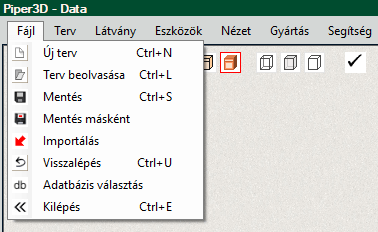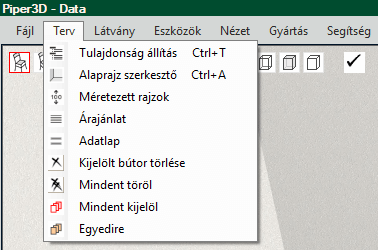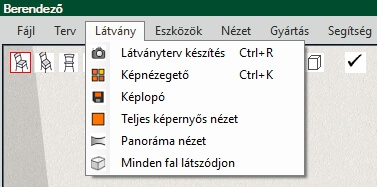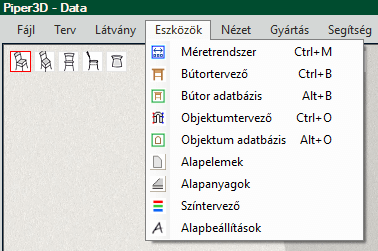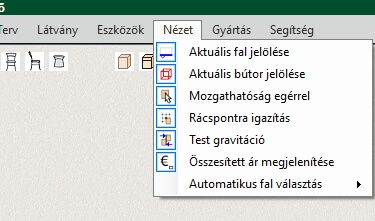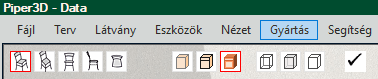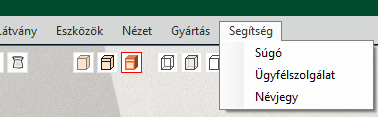Menü nézet (3.8-as verziótól)
A 3.8-as verziótól a berendezőben egy új, letisztultabb menürendszer segítségével választhatunk a különböző ablakok közül.
Az új menü nézetet az alapbeállításokban tudjuk bekapcsolni, a képen bekarikázott kapcsolóval. Az új menüben az Eszközök fül alatt találjuk az alapbeállításokat.
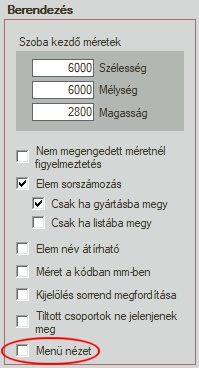
Amennyiben a kapcsoló nincs bepipálva, a régi ikonsor fog megjelenni a berendezőben.
A különböző funkciók és ablakok hat különböző főmenübe lettek rendezve, a képen látható módon. Az almenüket, a főmenükre kattintva érhetjük el legördülő ablakokban.
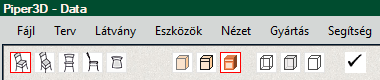
Fájl
|
Kattintsunk a Fájl menüre a következő opciók eléréséhez:
|
Terv
|
Kattintsunk a Terv menüre a következő opciók eléréséhez: Ebben a menüben az éppen megnyitott szobához - amin éppen dolgozunk - kapcsolódó beállításokat, opciókat találjuk.
|
Látvány
|
Kattintsunk a Látvány menüre a következő opciók eléréséhez: Ebben a menüben a látványterv készítéséhez tartozó opciókat tudjuk elérni.
|
Eszközök
|
Az Eszközök fülön a különböző tervező felületeket, illetve a program általános beállításait találjuk.
|
Nézet
|
A Nézet fülön az aktuális szobához kapcsolódó mozgatási és nézet beállításokat tudunk ki-bekapcsolni. Ezek az ikonok a másik, eredeti nézetben a bal oldalon találhatóak a berendezőben. A bekapcsolt gombok körül kék négyzetet láthatunk.
|
|
|
Gyártás
|
A Gyártás fülre kattintva a Gyártás-előkészítő modult tudjuk megnyitni. |
Segítség
|
A Segítség fül alatt különböző segítségnyújtó oldalakat tudunk elérni.
|